Cập nhật Windows đóng vai trò thiết yếu trong việc đảm bảo an ninh, bảo mật và tối ưu hiệu suất cho hệ thống. Tuy nhiên, việc Windows tự động khởi động lại để hoàn tất cập nhật có thể gây gián đoạn đáng kể cho công việc, đặc biệt khi bạn đang làm dở một tác vụ quan trọng. May mắn thay, có nhiều cách để kiểm soát quá trình này, giúp bạn tránh khỏi những lần khởi động lại bất ngờ và giữ quyền chủ động trong việc quản lý máy tính của mình.
Trong bài viết này, thuthuathot.com sẽ hướng dẫn chi tiết các phương pháp hiệu quả để ngăn Windows tự khởi động lại ngoài ý muốn, từ việc thiết lập giờ hoạt động cho đến tùy chỉnh sâu hơn trong hệ thống.
Đặt Giờ Hoạt Động (Active Hours) để Tránh Gián Đoạn
Một trong những cách đơn giản và hiệu quả nhất để tránh bị gián đoạn bởi việc khởi động lại đột ngột là thiết lập Giờ hoạt động (Active Hours) trên Windows. Tính năng này cho phép bạn xác định khoảng thời gian mà bạn thường xuyên sử dụng máy tính nhất. Khi Giờ hoạt động được đặt, Windows sẽ tự động tránh cài đặt các bản cập nhật hoặc khởi động lại thiết bị trong khoảng thời gian đó.
Để thiết lập Giờ hoạt động trên Windows 10 hoặc Windows 11, bạn thực hiện theo các bước sau:
- Nhấn tổ hợp phím Windows + I để mở ứng dụng Cài đặt (Settings).
- Trong thanh điều hướng bên trái, chọn mục Windows Update.
- Di chuyển đến phần Tùy chọn nâng cao (Advanced options).
- Tìm và nhấp vào mục Giờ hoạt động (Active hours) để mở rộng các tùy chọn.
- Trong menu thả xuống bên cạnh Điều chỉnh giờ hoạt động (Adjust active hours), chọn Thủ công (Manually).
- Chỉ định khoảng thời gian bạn thường xuyên sử dụng PC vào các trường Thời gian bắt đầu (Start time) và Thời gian kết thúc (End time).
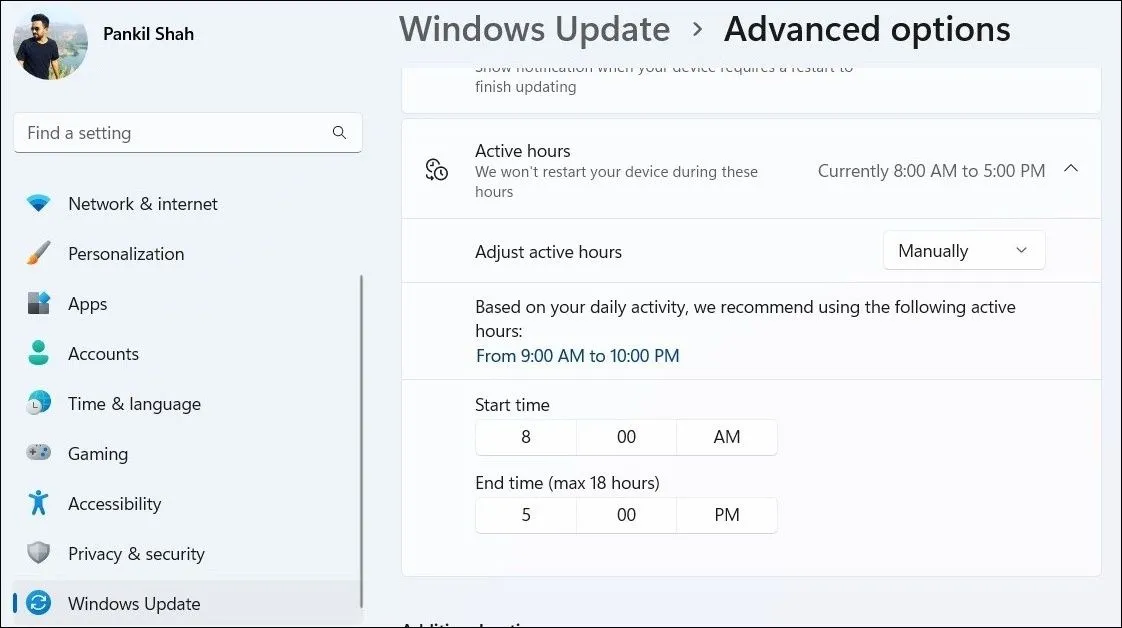 Thiết lập Giờ hoạt động (Active Hours) thủ công trong Cài đặt Windows để ngăn tự khởi động lại
Thiết lập Giờ hoạt động (Active Hours) thủ công trong Cài đặt Windows để ngăn tự khởi động lại
Với việc thiết lập Giờ hoạt động, bạn có thể yên tâm rằng Windows sẽ không làm gián đoạn công việc của bạn trong những khung giờ quan trọng, giúp tối ưu hóa năng suất làm việc.
Tạm Dừng Cập Nhật Windows và Tự Cài Đặt Khi Thuận Tiện
Mặc dù việc thiết lập Giờ hoạt động là hữu ích, nhưng nó có một giới hạn đáng kể: bạn chỉ có thể chọn khung thời gian tối đa 18 giờ. Điều này có thể không phù hợp nếu bạn cần máy tính hoạt động liên tục hoặc nếu lịch trình của bạn không cố định.
Trong trường hợp bạn muốn kiểm soát hoàn toàn thời điểm cài đặt các bản cập nhật và tránh mọi khởi động lại không mong muốn, việc tạm dừng cập nhật là một giải pháp lý tưởng. Cả Windows 10 và Windows 11 đều cho phép bạn tạm dừng cập nhật trong tối đa 35 ngày. Điều này mang lại sự linh hoạt tối đa, cho phép bạn tự cài đặt cập nhật khi thực sự thuận tiện.
Để tạm dừng các bản cập nhật tự động trên PC của bạn:
- Nhấn tổ hợp phím Windows + I để mở ứng dụng Cài đặt (Settings) và chọn mục Windows Update.
- Tìm và nhấp vào nút Tạm dừng 1 tuần (Pause for 1 week) ở phía bên phải.
- Nếu muốn tạm dừng cập nhật lâu hơn một tuần, nhấp vào mũi tên nhỏ bên cạnh mục Tạm dừng cập nhật (Pause updates) và chọn thời gian bạn mong muốn (tối đa 35 ngày).
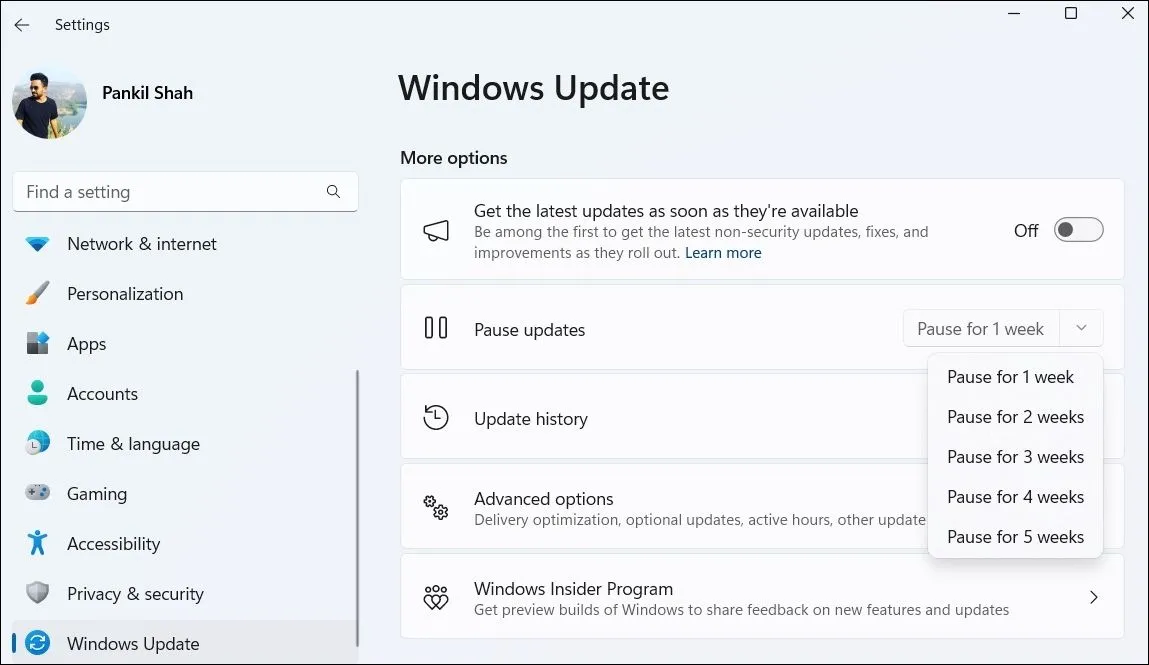 Tùy chọn tạm dừng cập nhật Windows trong ứng dụng Cài đặt
Tùy chọn tạm dừng cập nhật Windows trong ứng dụng Cài đặt
Khi các bản cập nhật đã được tạm dừng, bạn sẽ thấy một nút Tiếp tục cập nhật (Resume updates). Bạn có thể nhấp vào nút này bất cứ khi nào bạn sẵn sàng tải xuống và cài đặt các bản cập nhật đang chờ xử lý.
Chỉnh Sửa Group Policy hoặc Registry để Vô Hiệu Hóa Khởi Động Lại Bắt Buộc
Đối với người dùng các phiên bản Windows Professional, Education hoặc Enterprise, Trình chỉnh sửa chính sách nhóm cục bộ (Local Group Policy Editor) cung cấp một công cụ mạnh mẽ để kiểm soát hành vi cập nhật. Bằng cách điều chỉnh cài đặt này, PC của bạn sẽ chỉ cài đặt các bản cập nhật khi bạn tự khởi động lại máy.
Dưới đây là các bước thực hiện:
- Nhấn tổ hợp phím Win + R để mở hộp thoại Run.
- Gõ gpedit.msc vào ô và nhấn Enter.
- Trong cửa sổ Group Policy Editor, sử dụng ngăn bên trái để điều hướng đến đường dẫn sau: Computer Configuration > Administrative Templates > Windows Components > Windows Update.
- Ở ngăn bên phải, tìm và nhấp đúp vào chính sách có tên No auto-restart with logged on users for scheduled automatic update installations.
- Chọn tùy chọn Enabled (Đã bật) và nhấn Apply (Áp dụng), sau đó là OK.
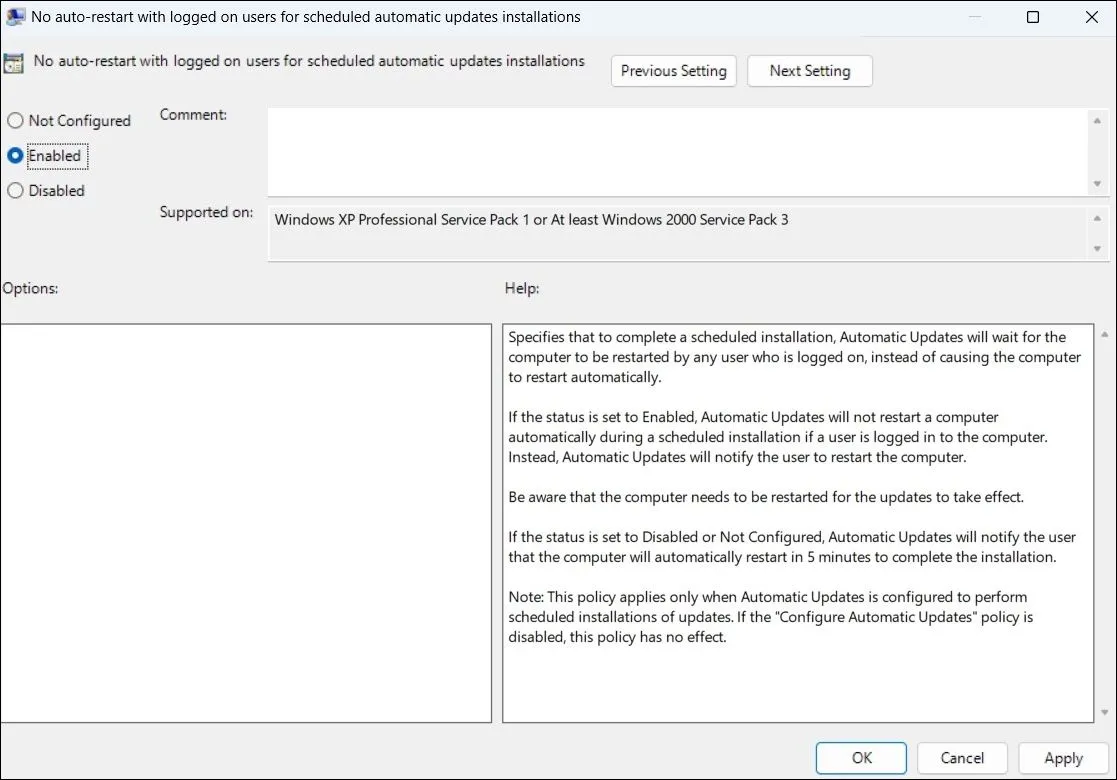 Vô hiệu hóa tự động khởi động lại cho các bản cập nhật qua cài đặt Group Policy Editor
Vô hiệu hóa tự động khởi động lại cho các bản cập nhật qua cài đặt Group Policy Editor
Nếu bạn đang sử dụng phiên bản Windows Home, bạn sẽ không có quyền truy cập vào Group Policy Editor. Tuy nhiên, bạn vẫn có thể thực hiện thay đổi tương tự thông qua Registry Editor.
Lưu ý quan trọng: Trước khi tiến hành chỉnh sửa Registry, hãy đảm bảo sao lưu toàn bộ tệp Registry của bạn. Những thay đổi không chính xác có thể khiến PC của bạn không thể hoạt động được. Sau khi đã sao lưu, hãy làm theo các bước sau:
- Mở menu Tìm kiếm Windows, gõ registry editor vào hộp văn bản và nhấn Enter.
- Trong cửa sổ Registry Editor, sử dụng ngăn bên trái để điều hướng đến đường dẫn sau: HKEY_LOCAL_MACHINE > SOFTWARE > Policies > Microsoft > Windows > WindowsUpdate.
- Tìm khóa AU bên trong khóa WindowsUpdate. Nếu bạn không tìm thấy, nhấp chuột phải vào khóa WindowsUpdate, chọn New > Key, và đặt tên là AU.
- Nhấp chuột phải vào khóa AU và chọn New > DWORD (32-bit) Value. Đặt tên cho giá trị mới là NoAutoRebootWithLoggedOnUsers.
- Nhấp đúp vào giá trị DWORD vừa tạo, nhập 1 vào trường dữ liệu giá trị (Value data), và nhấn OK.
- Khởi động lại PC của bạn để các thay đổi có hiệu lực.
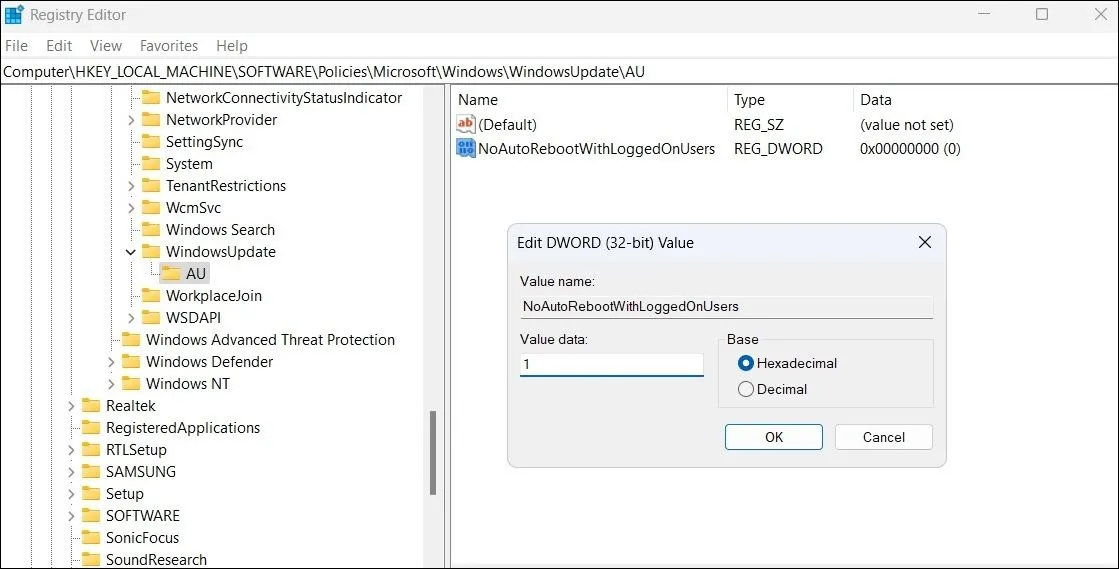 Chỉnh sửa giá trị DWORD NoAutoRebootWithLoggedOnUsers trong Registry Editor để tắt khởi động lại tự động
Chỉnh sửa giá trị DWORD NoAutoRebootWithLoggedOnUsers trong Registry Editor để tắt khởi động lại tự động
Với những cài đặt phù hợp được áp dụng, bạn hoàn toàn có thể kiểm soát thời điểm và cách thức các bản cập nhật được cài đặt trên PC của mình, từ đó tránh được những lần khởi động lại bắt buộc gây khó chịu và gián đoạn công việc không mong muốn.
Kết Luận
Việc cập nhật Windows là cần thiết để bảo vệ máy tính khỏi các mối đe dọa bảo mật, sửa lỗi và cải thiện hiệu suất. Tuy nhiên, việc gián đoạn công việc bởi những lần khởi động lại đột ngột có thể gây phiền toái. Thông qua các phương pháp được thuthuathot.com hướng dẫn, bạn giờ đây có thể chủ động quản lý quá trình cập nhật của Windows, đảm bảo máy tính luôn sẵn sàng phục vụ nhu cầu của bạn.
Dù bạn chọn thiết lập Giờ hoạt động, tạm dừng cập nhật hay tùy chỉnh sâu hơn qua Group Policy/Registry, điều quan trọng là không nên trì hoãn các bản cập nhật quá lâu. Việc duy trì Windows được cập nhật thường xuyên là chìa khóa để đảm bảo an toàn, ổn định và hiệu quả cho thiết bị của bạn. Hãy áp dụng những thủ thuật này để có trải nghiệm sử dụng Windows mượt mà và hiệu quả nhất!
Bạn đã thử cách nào trong số này để kiểm soát cập nhật Windows chưa? Chia sẻ kinh nghiệm của bạn ở phần bình luận dưới đây hoặc tìm hiểu thêm các mẹo tối ưu Windows khác trên thuthuathot.com nhé!


